复制剪辑
Timeline Editor 窗口支持采用以下不同的方法来复制剪辑:
选择一个或多个剪辑。右键单击剪辑视图,然后从上下文菜单中选择 Duplicate。
选择一个或多个剪辑。按住 Command/Control 并按 D。
选择一个或多个剪辑。按住 Command/Control 并按 C 进行复制,按 V 进行粘贴。
右键单击剪辑,但不选择,然后从上下文菜单中选择 Duplicate。
复制剪辑会复制每个选定的剪辑,并将副本放在其轨道上的最后一个剪辑之后。如果复制混合中使用的剪辑,则会平铺复制的剪辑并删除混合。
如果复制使用录制剪辑作为源资源的动画剪辑,则会创建录制剪辑的副本并将其添加到时间轴资源。只有在保存场景或项目后才会显示录制剪辑的副本。复制的录制剪辑的名称基于原始的录制剪辑。复制的动画剪辑的名称与复制的录制剪辑的名称相同。
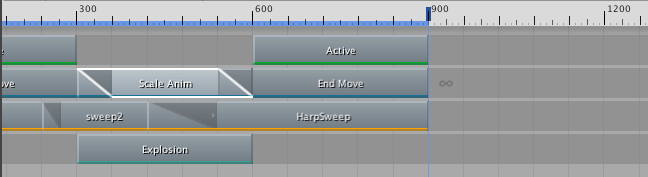
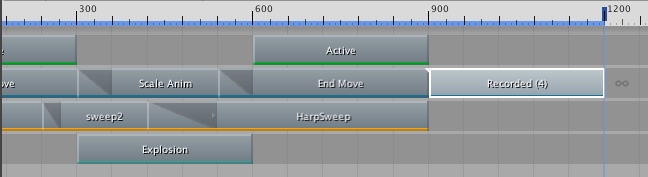
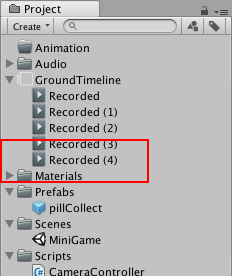
- 2017–08–10 页面已发布并只进行了有限的编辑审查
Copyright © 2023 Unity Technologies
优美缔软件(上海)有限公司 版权所有
"Unity"、Unity 徽标及其他 Unity 商标是 Unity Technologies 或其附属机构在美国及其他地区的商标或注册商标。其他名称或品牌是其各自所有者的商标。
公安部备案号:
31010902002961